如何在CAD和文档中使用直径符号?
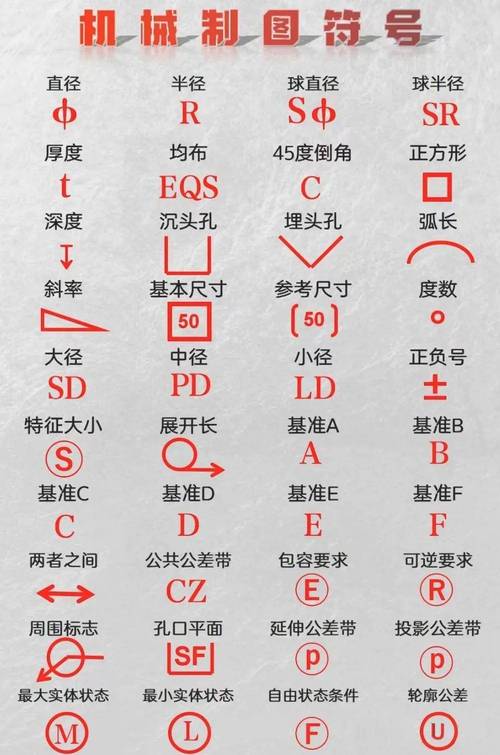
本文将详细说明如何在CAD软件和文档处理工具中使用直径符号。直径符号通常用于表示圆形对象的大小,在技术设计、工程图纸以及科学文献中非常常见。
在***CAD软件***中,插入直径符号是一个经常遇到的任务,因为很多图纸需要标注孔洞、圆柱或其他圆形对象的尺寸。为了确保这些信息准确且易于理解,以下是一些常用方法来实现这一功能。首先,许多CAD软件,例如AutoCAD,提供了内建的符号库,其中包含了常用的几何符号,包括直径符号。在AutoCAD中,可以通过命令行输入以下指令来找到直径符号:**%%c**。当你在文本输入框中键入这个命令并确认后,系统会自动将其转换为直径符号。这种方法简单直接,非常适合快速标记。其次,一些用户可能会需要使用快捷键来插入直径符号。在Windows系统下,你可以按住Alt键,然后在数字键盘上输入数字0248,这样就能获得直径(?)符号。在iOS设备中,则可以通过特殊字符菜单找到它。而在macOS上,你可以利用Option + Shift + O组合键来生成这个符号。此外,不同的绘图软件有自己的特色功能,某些软件允许用户通过自定义工具栏来添加常用符号。通过这种方式,可以更方便地访问直径符号,而不必每次都输入指令或查找快捷键。例如,用户可以创建一个按钮,将其设置为特定指令,从而在点击时自动插入符号。在使用***文档处理工具***时,插入直径符号也是常见需求之一。尤其在撰写技术报告或者学术论文时,需要精确标注尺寸和规格。Microsoft Word和Google Docs等工具也支持直径符号的输入。在Microsoft Word中,有几种方法可以插入直径符号。用户可以选择通过“插入”选项卡中的“符号”选择器来查找并插入符号。此外,通过快捷键(如上述Windows系统上的Alt + 0248)也可以轻松生成该符号。Google Docs虽然操作界面与Word有所不同,但同样提供了插入符号的方法。可以点击工具栏上的“插入”菜单,然后选择“特殊字符”,在搜索框中输入“直径”或“diameter”即可查找到相应符号并插入。为了提高工作效率,掌握***快捷键***和命令可以大大减少时间消耗。当你习惯使用这些方法时,可以很快完成符号插入的任务,而不必反复查找对应的选项。此外,为了避免不兼容问题,建议保存时选择通用格式(如PDF),确保所含符号在不同平台上的显示效果一致。这是因为某些符号在不支持特定字体的设备上可能无法正确显示。对于高级用户,编写脚本或宏以自动化这一过程也是一种选择。通过编程,可以预先设定好规则,使得每次打开或编辑文件时都能自动识别和替换对应的符号。这对于处理大量图纸或文档时特别有用。总结来说,合理运用直径符号能够提高图纸和文档的专业性和易读性。无论采用哪种工具,只要掌握基本的插入技巧,就能有效地标记出直径信息。希望本文对您在实际工作的应用有所帮助。无论是通过内置符号、快捷键还是独立工具栏,直径符号的高效使用都是提升工作质量的重要环节。
BIM技术是未来的趋势,学习、了解掌握更多BIM前言技术是大势所趋,欢迎更多BIMer加入BIM中文网大家庭(http://www.wanbim.com),一起共同探讨学习BIM技术,了解BIM应用!
相关培训